-
[UiPath 기초] 5. 인수(Arguments) - 1UiPath RPA/개념 및 기초다지기 2020. 2. 15. 12:31반응형
이번시간에 다룰 주제는 '인수(Arguments)' 입니다. 사실 인수라는 것이 별도의 개념을 가진 존재라기 보단 그저 '다른 위치에 값을 전달하거나, 반대로 받아 올 때 사용하는 변수'로 간략히 설명이 됩니다.
'다른 위치'는 워크플로우(.xaml)나, 향후 다루게 될 Invoke Code 액티비티등을 의미하며, 지난 '디버그(Debug) - 1' 시간에 다룬 예제에서 인수라는 단어를 잠깐 보신적이 있으실 것입니다.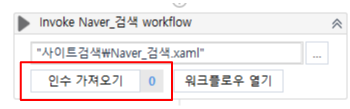
지난시간에 다뤘던 디버그-1 예제는 각 사이트별 "UiPath" 단어에 대한 검색결과를 csv파일에 저장하는 자동화를 구현했었습니다. 결과는 잘 나왔으나, 동일한 "UiPath"라는 단어를 각 사이트 검색 워크플로우마다 각각 입력했기 때문에 다른단어로 바꾸려면 3개의 워크플로우를 모두 작업해야하는 번거로움이 생기게 됩니다.
한개의 xaml 파일로 구성되어 있었다면, 변수를 사용해서 일괄 적용할 수 있었겠지만, 각기 다른 워크플로우 파일이기 때문에 변수도 무용지물입니다. 그렇다고 워크플로우 내 프로세스를 모두 한파일로 몰아놓으면 내용이 너무 길어져서 관리하기 어려울 것 같네요. 이럴때 사용하는 것이 인수입니다.
이제 인수라는걸 어떻게 사용하는지 알아보기위해 실습을 시작하겠습니다. 이번시간엔 지난 시간 사용했던 예제를 재활용해보겠습니다. '디버그(Debug) - 1' 포스트에서 예제를 다운로드 받아 열어주세요. 그리고 이전 예제와의 구분을 위해 프로젝트명과 설명을 바꾸도록 하겠습니다.
* 해당 작업은 필수과정이 아니므로 수정없이 본 단계를 진행하셔도 됩니다.
프로젝트 설정 선택 
프로젝트 정보 변경 전 
프로젝트 정보 변경 후 이제 본격적으로 인수를 실습해보겠습니다.
1. csv 파일 삭제
다운받은 프로젝트 파일내 지난시간 예제 결과가 저장되어있는 csv파일은 정리해주세요.
2. Main 워크플로우에 변수추가
검색어를 선언할 변수 "Str_SearchTarget"을 Main 워크플로우에 선언해주세요. 값은 "UiPath"로 설정하겠습니다.

3. Naver_검색 워크플로우에 인수추가
Main 으로부터 Str_SearchTarget 변수값을 입력 받을 "Str_네이버검색" 인수를 선언해주세요. 입력을 받기 위함이므로, 방향은 "입력"으로 설정해야 합니다.

Main으로 돌아오시면 Naver_검색을 호출하는 Invoke Workflow 액티비티의 모습이 조금 바뀐걸 확인할 수 있습니다.

주황색으로 변경된 숫자영역 입력받아야할 인수가 생겼지만 아직 인수에 전달할 값을 지정하지 않았기 때문에 표시된 일종의 경고표시입니다.
4. 인수 설정
[인수 가져오기] 버튼을 눌러 인수값 설정 팝업을 열어 주신 뒤, 값 영역에 Str_SearchTarget 변수명을 입력해주세요.

확인버튼을 누르면 숫자가 1로 변경됨과 동시에, 경고가 사라진 것을 확인할 수 있습니다.

경고등(?)이 사라진 모습 5. Daum_검색, Google_검색에 2~4과정 반복
나머지 워크플로우도 동일하게 작업을 반복해주세요.
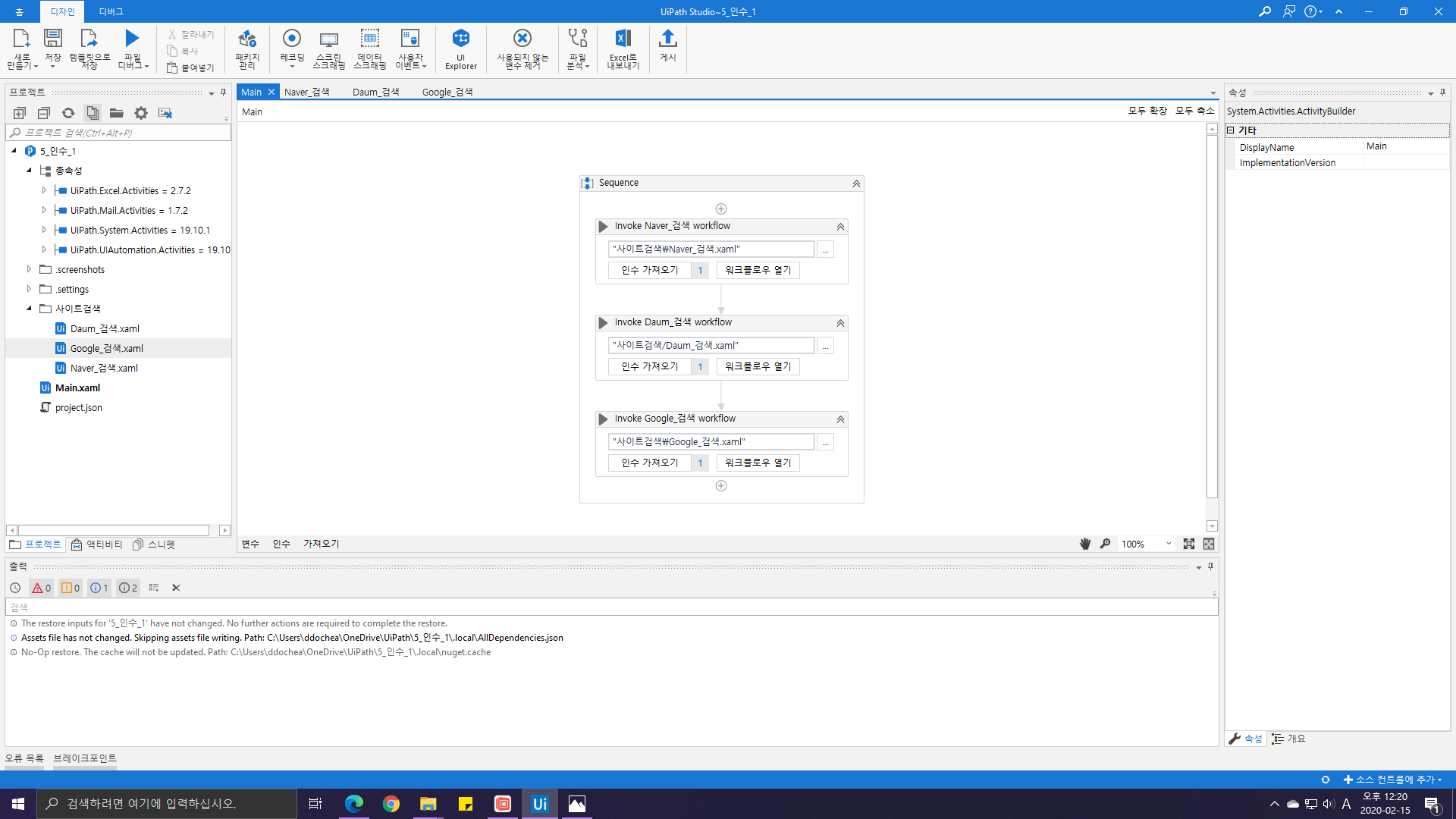
6. 결과확인
이제 실행시켜 결과를 확인해보겠습니다.
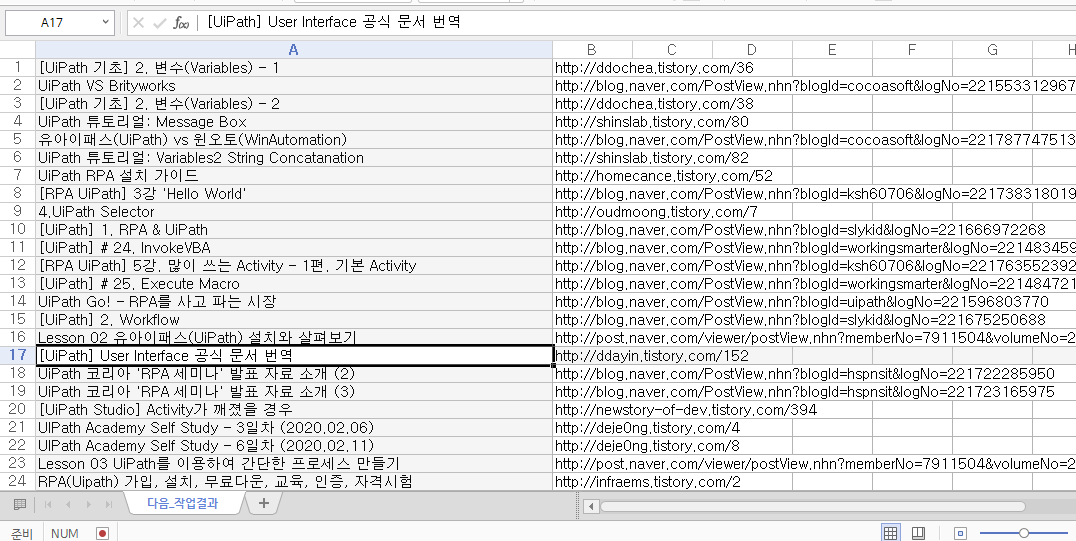
기간의 차이일뿐, '디버그(Debug) - 1' 포스트 예제와 동일한 결과가 나온 것을 확인할 수 있습니다. 이처럼 인수를 통해 다른 위치에 값을 전달함으로서, 여러 워크플로우에서 공통적으로 사용해야 하는 값을 동일하게 맞추거나, 반복사용이 용이하도록 처리할 수 있습니다.
다음시간엔 반대로 인수를 통해 값을 전달받아 처리하는 예제를 다뤄보도록 하겠습니다.
반응형'UiPath RPA > 개념 및 기초다지기' 카테고리의 다른 글
[UiPath 기초] 6. 이벤트(Event) - 1 (0) 2020.03.22 [UiPath 기초] 5. 인수(Arguments) - 2 (2) 2020.02.29 [UiPath 기초] 4. 셀렉터(Selector) - 4 (0) 2020.01.27 [UiPath 기초] 4. 셀렉터(Selector) - 3 (0) 2020.01.19 [UiPath 기초] 4. 셀렉터(Selector) - 2 (1) 2020.01.11